Internen projektorspeicher formatieren – Casio XJ-A142 Benutzerhandbuch
Seite 22
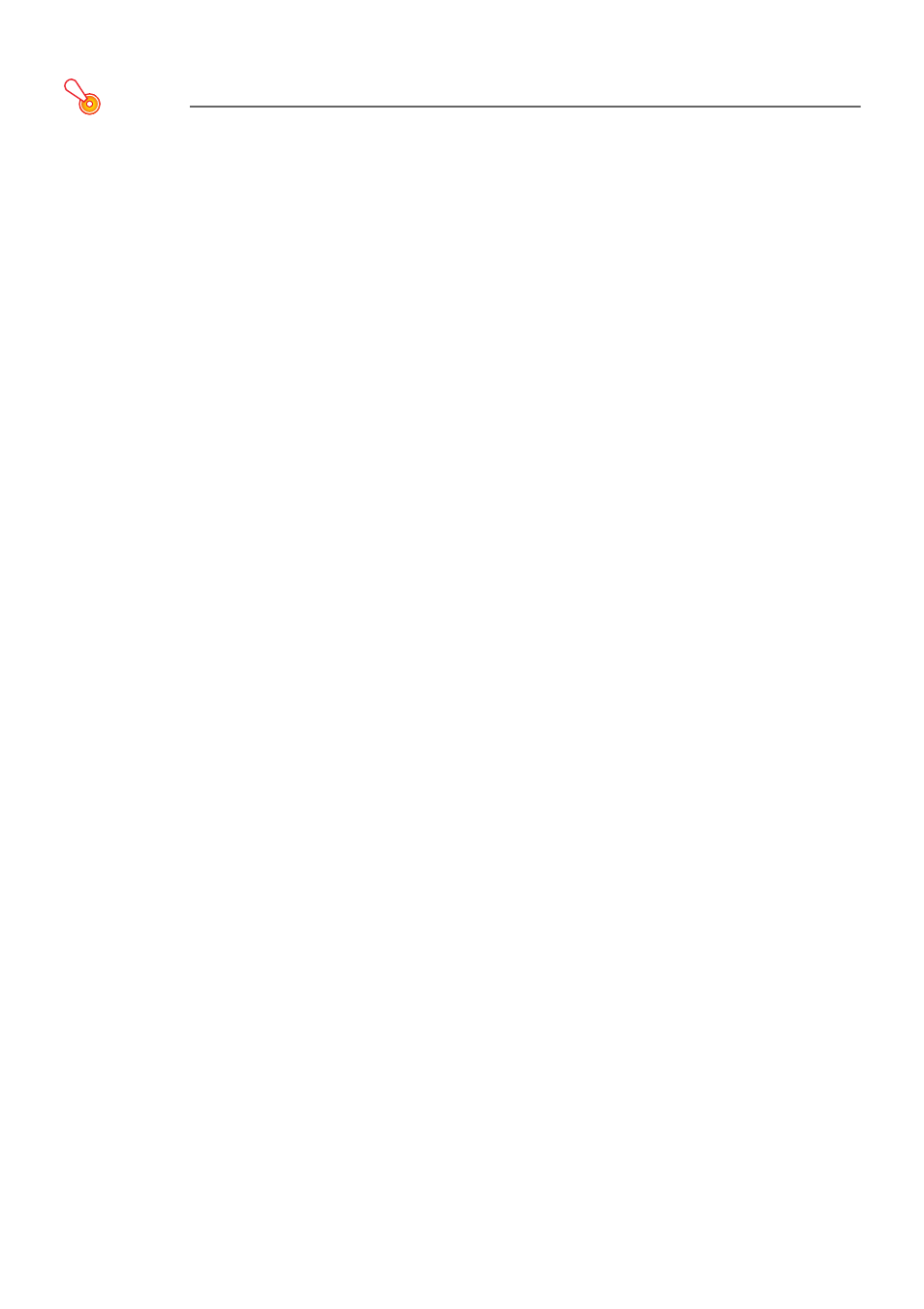
22
Internen Projektorspeicher formatieren
Wichtig!
z Durch Ausführen des nachstehenden Vorgangs werden alle aktuell im internen
Projektorspeicher befindlichen Ordner und Dateien gelöscht.
1.
Führen Sie die Schritte 1 bis 7 unter „Dateien von einem Computer in den
internen Projektorspeicher kopieren“ aus (Seite 19).
2.
Führen Sie eines der nachstehenden Vorgehen aus, um das Laufwerk
„InternalMem“ auf dem Computer zu formatieren.
Windows:
(1) Rechtsklicken Sie auf das Laufwerk-Icon „InternalMem“. Wählen Sie „Format“ im
erscheinenden Menü.
(2) Vergewissern Sie sich, dass im erscheinenden Dialogfenster „Format“ der Punkt „FAT32
(recommended)“ für „File system“ gewählt ist und klicken Sie auf [Start].
(3) Klicken Sie im erscheinenden Warndialogfenster auf [OK].
(4) Wenn ein Dialogfenster mit der Meldung erscheint, dass die Formatierung beendet ist, klicken
Sie auf [OK], um es zu schließen.
(5) Klicken Sie auf [Close] zum Schließen des Format-Dialogfensters.
Mac OS:
(1) Klicken Sie im „Go“-Menü der Mac Desktop-Menüleiste auf „Utilities“, um den
„Utilities“-Ordner anzuzeigen.
(2) Doppelklicken Sie auf „Disk Utility“, um dieses zu starten.
(3) Klicken Sie im linken Fensterbereich des Festplattendienstprogramms auf die Zeile über
„InternalMem“ und dann auf [Erase] oben im rechten Fensterbereich.
(4) Wählen Sie im Fenster „Format“ den Punkt „MS-DOS (FAT)“.
(5) Wählen Sie unten im rechten Fensterbereich [Erase].
(6) Klicken Sie im erscheinenden Warndialogfenster auf [OK].
(7) Wenn die Formatierung beendet ist, erscheint wieder das Fenster des
Festplattendienstprogramms auf dem Bildschirm. Schließen Sie das Fenster.